1、在開始刻錄前首先需要在Nero中進行參數設置,設置方法如下:
單擊菜單:文件->參數選項->常規,將“紅色標志”調整為90分鐘。
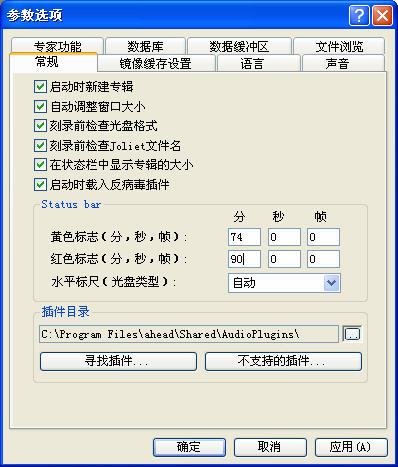
2、選中“專家功能”選項頁,選中允許超刻功能。
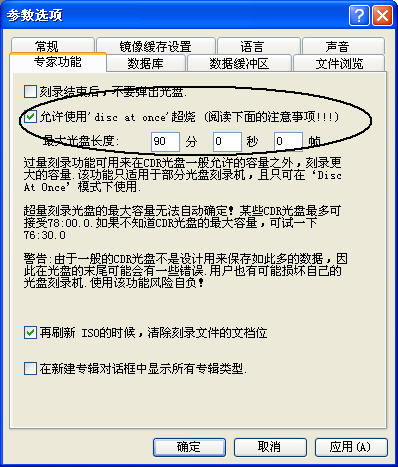
3、從“文件”菜單下選擇“刻錄鏡像文件”,然后單擊工具欄上的刻錄按鈕,在刻錄方式下選擇“Disk at once”選項。
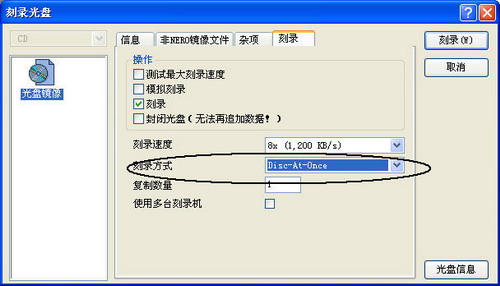
4、這時Nero會提醒光盤容量不足,不用理會,之后會出現以下提示信息,單擊“刻錄超燒光盤”按鈕開始刻錄。
接下來只要等待刻錄結束即可。

5、注意事項,由于Nero的超燒功能必須在Disk at Once模式下才能使用。
具體方法
一:盤片檢測
建議如果條件允許的話,購買時盡量選擇一些品牌的盤片,因為現在隨著刻錄機的普及,盤片的選擇也逐漸多起來,單張單價在2元左右(因地而異)就可以選擇到一些不錯地品牌盤片,譬如:Ritek(錸得)、Benq/Acer (宏基)、Unibit (優百特)等等,因為其實制作盤片得廠商就這么幾家,很多都時OEM再打商標得,比如:Unibit (優百特)就是Ritek(錸得)的OEM產品。好的品牌的盤片不怎么會飛盤,保存的時間也比較長,重要一點,不挑刻錄機,所以建議以50張或100張為單位一次性購買,可以很好還價。廣州現在Unibit (優百特)50片一桶裝A級盤片單張價格是1.6元,大家可以參考。
買來盤片之后,要想了解盤片可以超刻多少分鐘,多少容量,最簡單的方法之一,就是用Nero附帶的工具,具體方法如下:
1、首先在刻錄機里放進空白的CD-R盤片,然后在【開始】菜單里選擇Nero CD Speed程序(如圖)

2、選擇下拉菜單里盤片超刻測試(如圖)
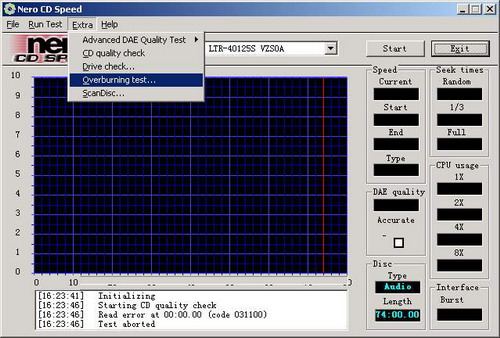
3、出現測試窗口后,還有盤片的基本資料,包括容量,時間,制造廠商,盤片類型等,選擇start開始測試(如圖)
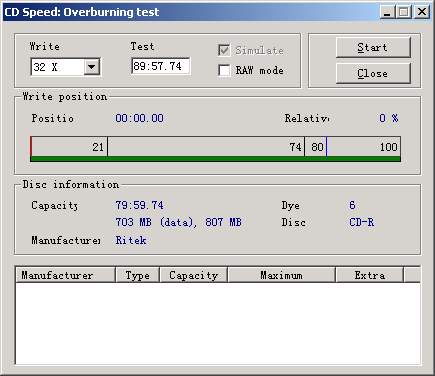
4、刻錄機會模擬超刻過程,別擔心,不是真的刻錄進去,完成后會出現一個提示框,說明盤片可超刻的總時間和比正常多出的時間,并問你要不要保存資料。可選YES保存。(如圖)
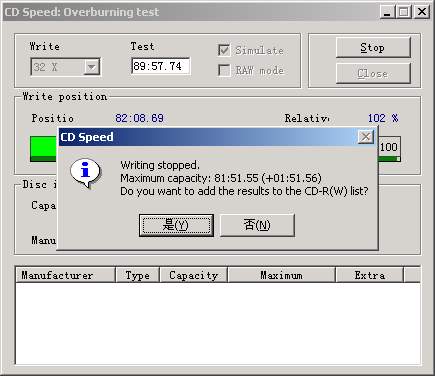

5、最后的出圖:綠色表示正常刻錄的部分,黃色表示可以超刻的部分,下面是具體參數,選close關閉退出。(如圖)
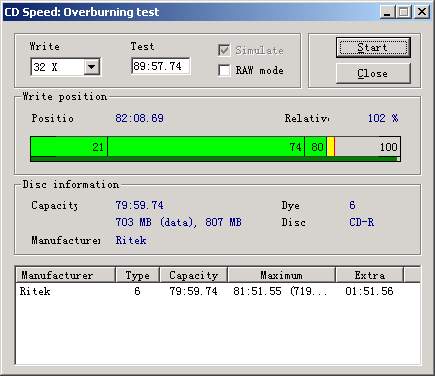
盤片的選擇介紹完了,下面介紹如何刻錄:
二:刻錄
1、打開Nero,如果有跳出下面的畫面,請退出精靈(有的漢化說向導)。

2、打開Nero菜單欄上的“燒錄器”中的“選擇燒錄器”。

然后就跳出一個對話框,里面會告訴你,你是刻錄機是否已安裝正確、是否支持超刻,還有其它一些相關信息。
注意:如果沒有顯示支持超刻的話,就不要使用超刻,不然就會損壞你的光盤和刻錄機;還有你確信你的刻錄機支持超刻的話,而上面又沒顯示支持,那有可能是你的注冊碼錯誤,你可以用注冊機算出正確的注冊碼,重新輸入后再看看情況。
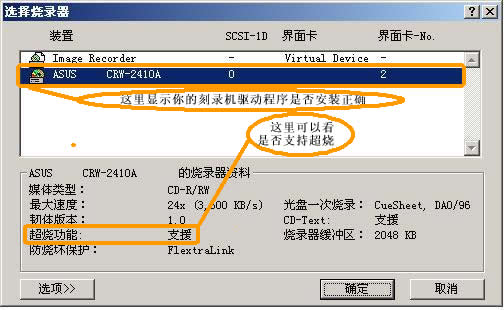
3、打開Nero菜單欄上的“檔案”,選擇“偏好設定”,

然后跳出一個對話框,選擇“進階級屬性”(有的漢化叫專家設置),打開超刻功能,輸入比80分鐘大的數字,我一般用99分鐘(當然你也可以輸入再大點的,但現在市面上最多為800M的超容量刻錄盤,可寫入時間為90分鐘,所以99分鐘也就夠了)。
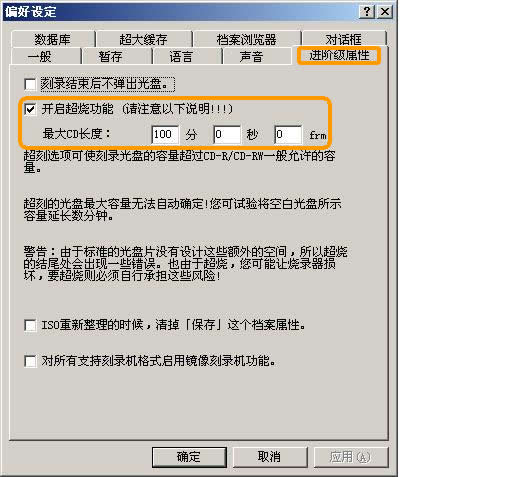
4、打開Nero菜單欄上的“檔案”,打開新檔案,把要刻錄的內容拖到空白框里面,然后在Nero菜單欄上的“檔案”中選擇開始燒錄光盤,
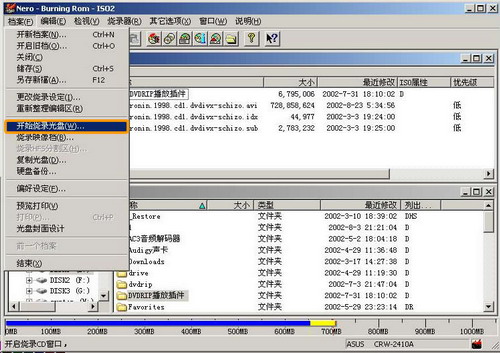
跳出一個選項框,現在你要選擇“多重區段”中的“無多重區段
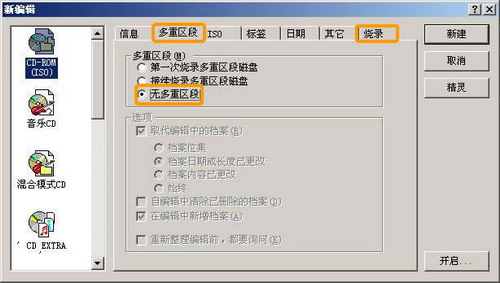
然后按“燒錄”,進入另一個選項框,把“終結CD(這片CD就不能再燒資料進去!)”這項勾上,在寫入方法中選擇“光盤一次燒錄(DAO)”
注意:只有選中“無多重區段”才能將寫入方法激活。
5、上面都做好后,按“燒錄”旁邊的“新建”后,如果你的資料容量大于703M,過2秒后就會跳出下面的超刻的對話框,你只要選“超燒”就OK了!
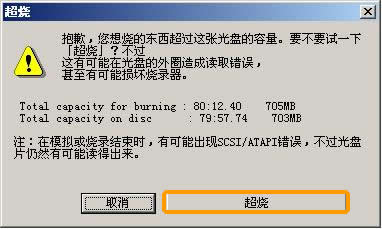
新聞熱點
疑難解答